
みかん収穫ワーケーション予約方法
みかん収穫ワーケーションの予約は、公式LINEから行います。
🍊農家さんの作業受け入れ可能日から予約ができます!
🍊ご自身が予約した日もLINE側で確認できます!
友達登録から予約までの3ステップ
まずはLINEで友達登録!
LINEで友達に追加する(初回のみ)
基本設定をする(初回のみ)
予約する
日付を選ぶ
人数を選ぶ
確定する
事務局からのお知らせや最新情報なども、公式LINEよりお送りします。
今すぐ予約したい方も、まだ予定がわからなくて予約を迷っている方も、様子を知りたい方も、お友達登録してください💕
友達登録の仕方
公式LINEの友達登録は2種類の方法でできます。
URLからお友達追加
QRコードでお友達追加
URLから友達追加
スマホから直接このURLをタップしてください。
https://lin.ee/gY97Uye
QRコードで友達追加
スマホでこのQRコードを読み込んでください。
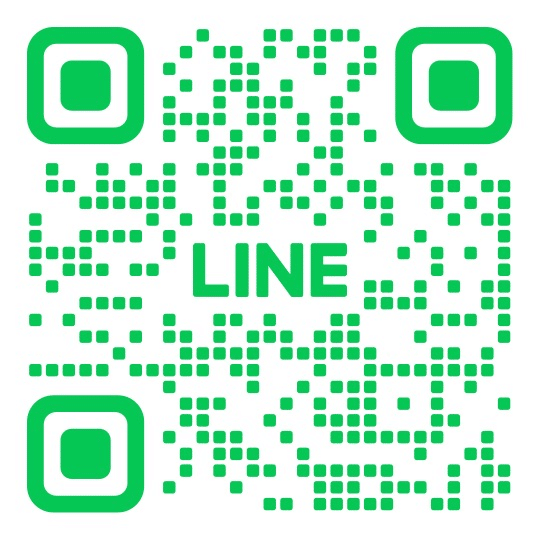
友達登録に成功すると
この画面が表示されたら友達追加成功です。

初期設定にすすみましょう。
初期設定をしよう!
初期設定画面の開き方
メニューの設定をタップします。
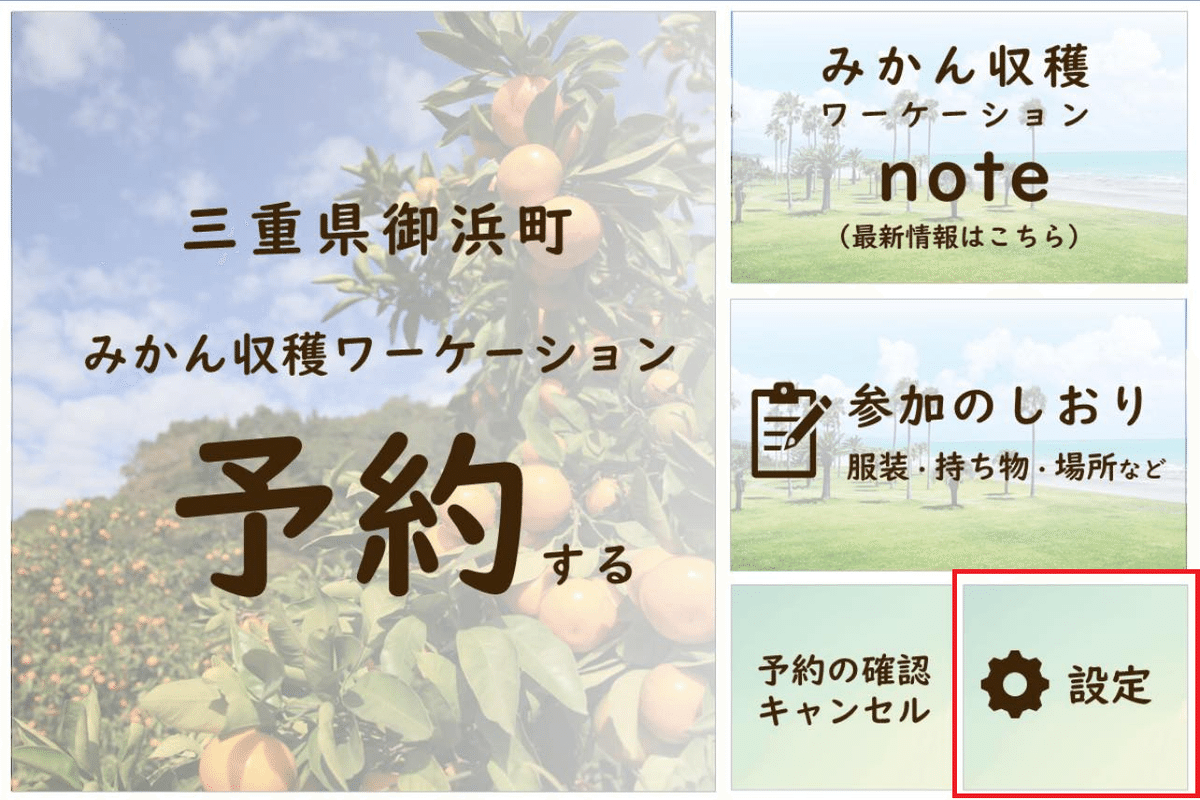
メニューが表示されない場合は、一度LINEの画面を閉じて(トーク画面に戻って)再度、開きなおしてください。
LINEの会話形式で
・名前・電話番号を入力
・名前
・電話番号
・年代・性別を選択
・年齢
・性別

これで初期設定は完了です!
予約をしよう!

予約するをタップ
・日付を選択
・週の選択→日付(午前または午後、1日)の選択
・同伴者人数を選択
・人数を選択し、確定するをタップします

この画面が表示されたら、作業予約は確定です!
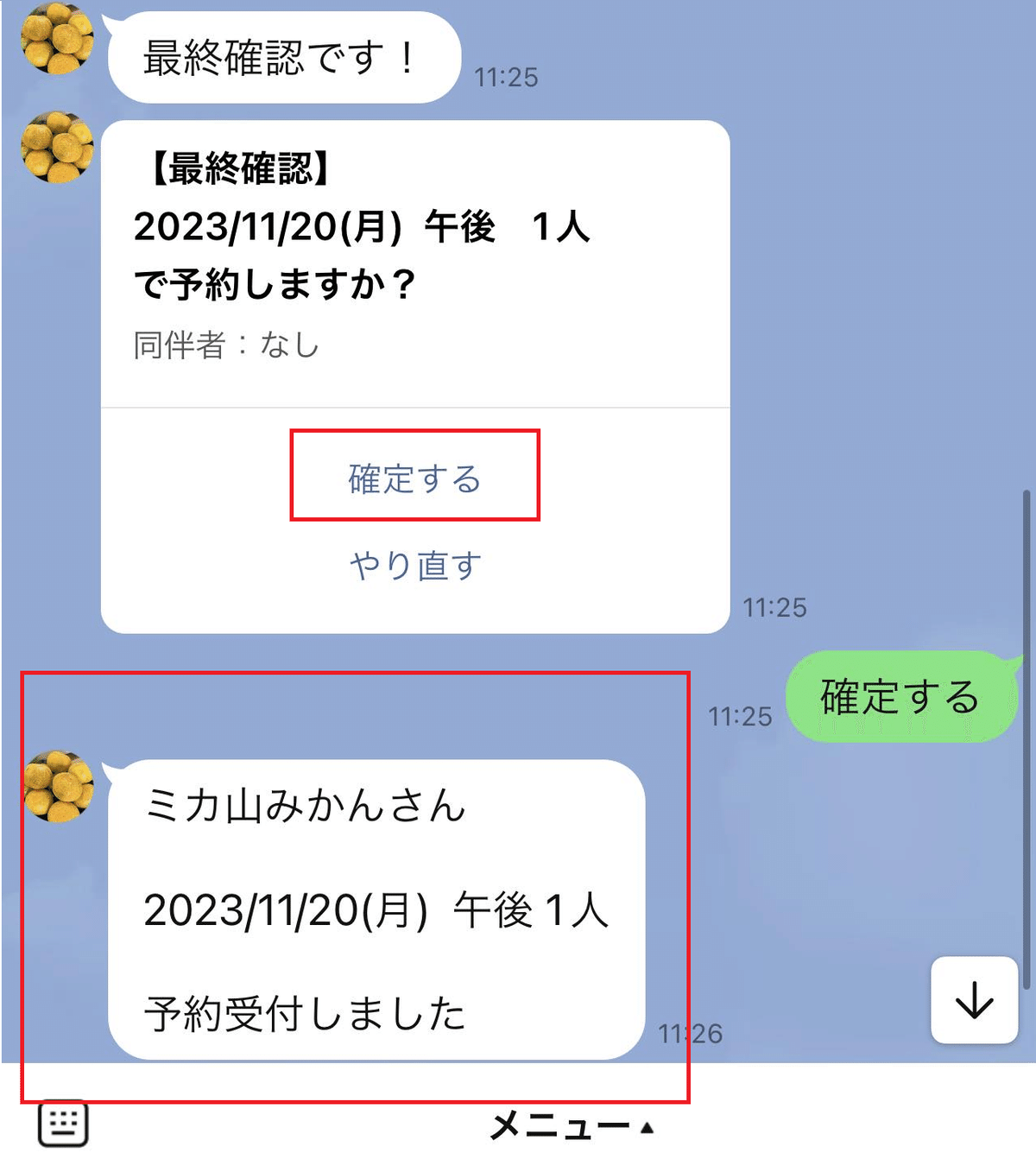
「確定する」ボタンを必ず押してくださいね。
